Windows7系统强制性格式化U盘的操作方法
很多windows7电脑用户遇到过这种情况,使用电脑反复格式化U盘而不能成功。这时,大多用户就会无计可施。今天小编就来教给大家Windows7电脑系统强制性格式化U盘的具体操作方法。
1.右键计算机图标点击选择“管理(G)”如下图所示;
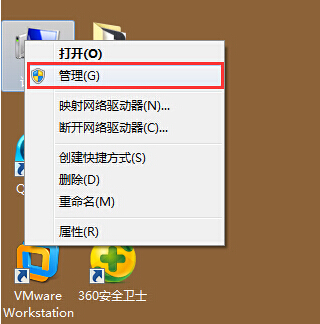
2.在打开的计算机管理界面,点击选择存储下的磁盘管理项,然后在磁盘管理项中找到想要格式化的U盘,右键选择“格式化(F)…”进入下一步操作。如下图所示;
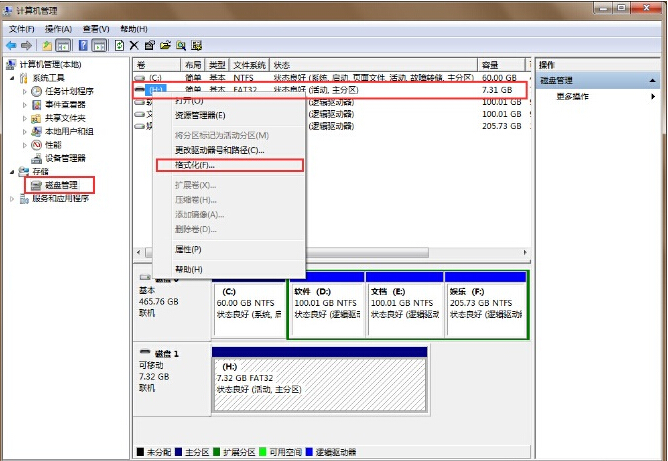
3.在弹出的磁盘管理提示窗口中,点击“是”进入下一步操作。如下图所示
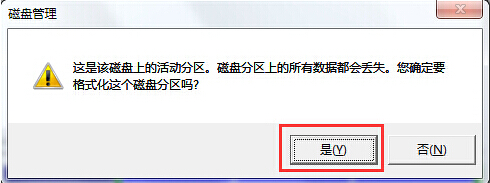
4.来个格式化U盘界面,勾选“执行快速格式化(P)”点击确定进入下一步操作。如下图所示;
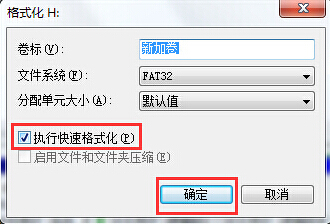
5.在弹出的警告窗口中,点击“确定”开始快速格式化U盘操作。如下图所示;
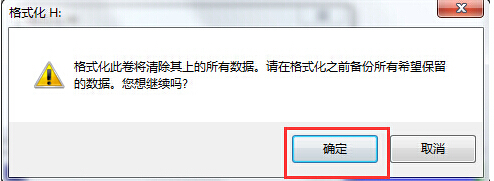
总之,以上就是强制性格式化U盘的具体操作方法,有被此类问题困扰的用户不妨尝试以上的方法操作看看,希望可以帮助到大家。
